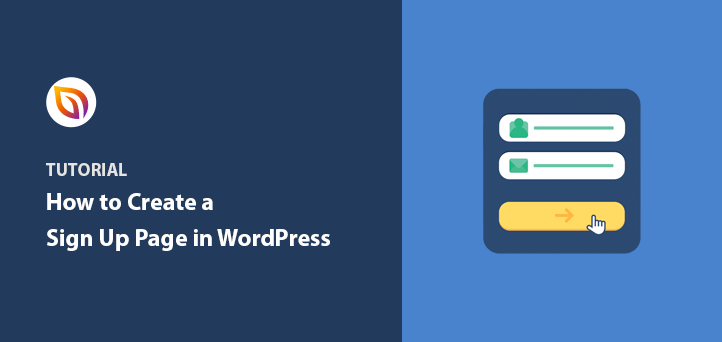¿Quieres aprender a diseñar una página de registro en tu sitio web WordPress?
Una página de registro permite a sus lectores inscribirse fácilmente en su lista de correo para que pueda comunicarles cómo sus servicios o productos pueden ayudarles.
En este tutorial, le mostraremos cómo diseñar una página de registro en WordPress con ejemplos para inspirarse.
¿Qué es una página de inscripción?
Una página de registro es una página web independiente que le permite recopilar direcciones de correo electrónico de usuarios interesados en sus productos o servicios. A veces se llaman "páginas de registro", y no todas son iguales.
Algunos están vinculados a anuncios en línea, mientras que otros están vinculados al menú de navegación de su sitio web. Sin embargo, a pesar de estas diferencias, todos están diseñados para generar registros para su negocio.
A menudo, la página de registro es el último paso del embudo de conversión después de que los usuarios hayan decidido que su marca es lo que están buscando. En lugar de centrarse en persuadir a los usuarios para que se conviertan, el énfasis se pone en la experiencia de usuario y en agilizar el proceso de registro.
Para conseguir el mayor número de conversiones con el diseño de su página de registro, debe limitar el número de pasos necesarios para registrarse. Dicho esto, debes aprovechar al máximo los pocos elementos que utilices.
7 ejemplos de páginas de suscripción de alta conversión
Estos son algunos excelentes ejemplos de páginas de registro que pueden servirle de inspiración.
1. Página de registro Coming Soon
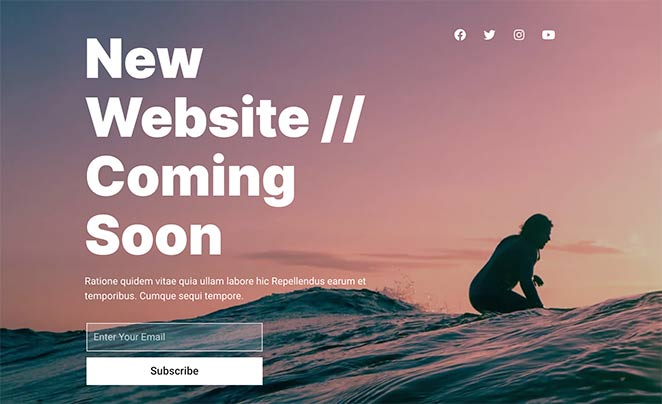
Las páginas "Próximamente" están diseñadas para informar sobre el lanzamiento de un nuevo sitio web. Pero también son el lugar ideal para recopilar correos electrónicos de los visitantes antes del día del lanzamiento.
En este ejemplo, se anima a los usuarios a suscribirse para enterarse del lanzamiento de la web. También pueden seguir a la marca en las redes sociales haciendo clic en los iconos de perfil de las redes sociales en la parte superior de la página.
2. Nueva página de inscripción
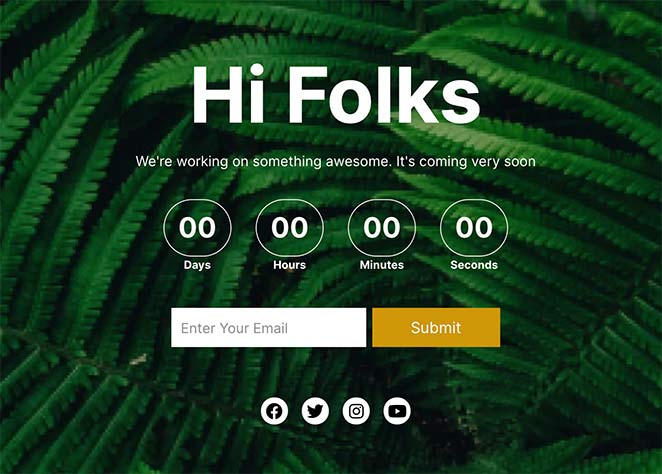
Este es un ejemplo de página de registro similar con un sencillo formulario de registro para que los usuarios se suscriban a las actualizaciones. La diferencia en esta página es que tiene un temporizador de cuenta atrás, así como botones de redes sociales.
Los temporizadores de cuenta atrás son una buena forma de crear una sensación de urgencia. Animan a la gente a actuar antes de que el temporizador se agote, lo que conduce a mejores tasas de conversión.
3. Página de inscripción al modo de mantenimiento
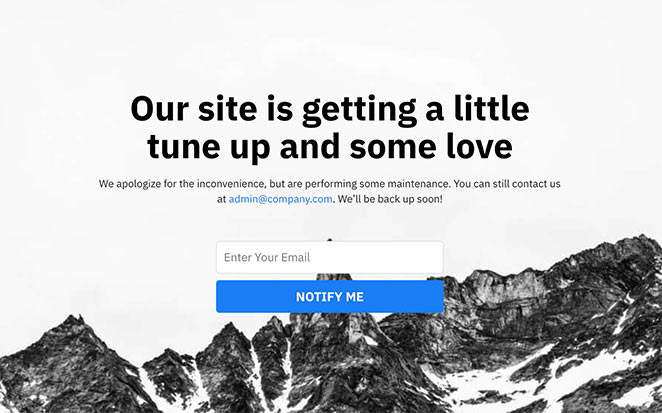
En este ejemplo de página de registro, los usuarios ven un mensaje que les informa de que el sitio está inactivo por mantenimiento. Incluye un mensaje sencillo disculpándose por las molestias y una dirección de correo electrónico para ponerse en contacto.
Esta página también incluye un formulario de inscripción en el que los usuarios pueden registrarse para recibir notificaciones cuando el sitio vuelva a funcionar. Solo incluye un campo de formulario, lo que facilita enormemente el proceso de registro.
4. Página de registro de cupones
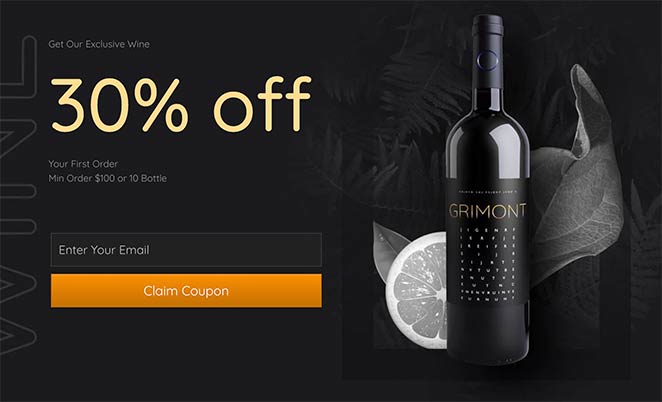
Esta página de registro ofrece a los usuarios un cupón de descuento a cambio de suscribirse con su dirección de correo electrónico. Ofrecer un cupón o un descuento es una forma excelente de incentivar a los usuarios para que se suscriban.
Todo el diseño es minimalista, sin distracciones, lo que garantiza que los usuarios se centren en la conversión.
5. Página de inscripción al curso
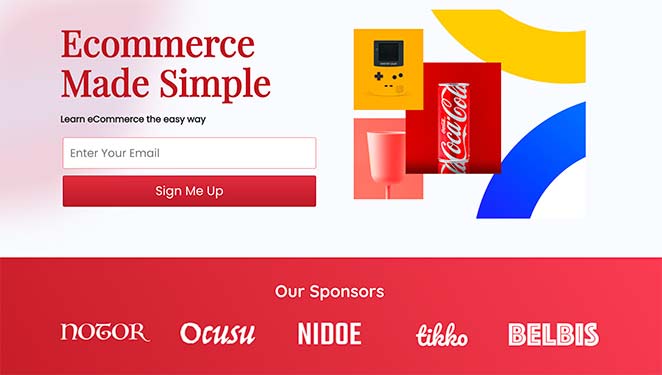
El siguiente ejemplo pide a los visitantes que se inscriban en un curso. Mostrando los logotipos de patrocinadores y clientes, aumenta la confianza y la credibilidad.
Una vez más, el formulario de registro sólo tiene un campo de entrada para recoger los correos electrónicos. Los formularios largos suelen distraer demasiado y piden demasiada información personal, así que mantén el tuyo corto y conciso.
6. Página de inscripción al seminario web
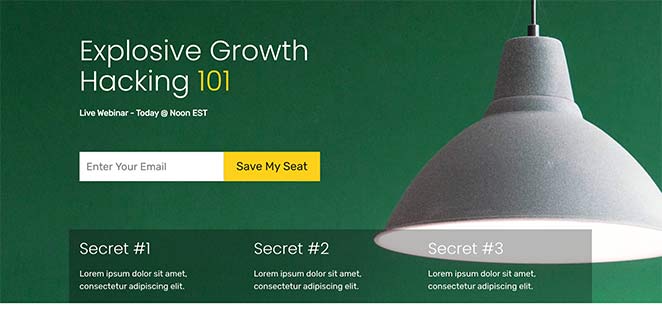
Si estás promocionando un seminario web, necesitas una página de registro para recoger inscripciones. En esta plantilla de página de registro para seminarios web de SeedProd, el formulario de registro es una de las primeras cosas que ven los visitantes, lo que facilita el registro.
7. Página de suscripción al boletín
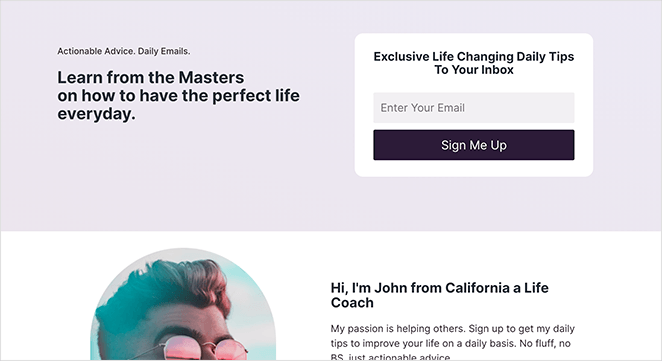
Nuestro último diseño de página de registro pide a los usuarios que introduzcan su correo electrónico para recibir consejos diarios en su bandeja de entrada. Aquí nos centramos en titulares atractivos que animen a los usuarios a introducir su correo electrónico y hacer clic en el botón de llamada a la acción.
Los usuarios saben al instante lo que pueden esperar al registrarse. Y solo necesitan un dato para obtener lo que desean.
Después de ver los ejemplos anteriores de páginas de registro, probablemente te estés preguntando cómo crear una para tu sitio web. Sigue los siguientes pasos para aprender a diseñar una página de registro en WordPress fácilmente.
Cómo diseñar una página de registro en WordPress
Utilizar el editor por defecto de WordPress para crear tu página de registro no siempre es la mejor opción. Incluso con el versátil editor de bloques, conseguir que tu página tenga el aspecto que deseas puede ser difícil sin la ayuda de un profesional.
Es por eso que sugerimos el uso de un plugin constructor de páginas como SeedProd para diseñar su página de registro.

SeedProd es el mejor constructor de páginas de aterrizaje para WordPress del mercado. Viene con una biblioteca de plantillas de páginas de destino multipropósito y un constructor de soltar y soltar, lo que le permite crear una página de destino sin contratar a un desarrollador.
Con toneladas de opciones de personalización, puedes diseñar tu página sin escribir una sola línea de código. También puede poner su sitio en modo de mantenimiento, lanzar una página próximamente y mucho más con sus modos de página de destino de 1 clic.
A pesar de estar lleno de todas las características necesarias para crear páginas de destino de alta conversión, SeedProd es la velocidad del rayo y libre de hinchazón. Esto significa que no ralentizará su sitio web, lo que puede afectar a su SEO y las tasas de conversión.
¿Sabía que puede obtener una prueba gratuita ilimitada de SeedProd? Haga clic en el enlace para averiguar cómo.
Veamos cómo diseñar una página de registro en WordPress con SeedProd.
1. Instalar y activar SeedProd
En primer lugar, haga clic aquí para empezar con SeedProd y descargar el plugin en su ordenador. A continuación, debe instalar y activar el plugin en su sitio web WordPress.
Si necesitas ayuda con esto, sigue estas instrucciones paso a paso para instalar un plugin de WordPress.
Después de instalar SeedProd, verá una pantalla de bienvenida que le pedirá que introduzca su clave de licencia de SeedProd.

Puede encontrar su clave en la sección Descargas de su cuenta SeedProd. Copie la clave, péguela en el campo correspondiente y haga clic en Verificar clave.

Una vez que haya introducido su clave de licencia SeedProd, desplácese hacia abajo en la página y haga clic en el botón Crear su primera página.

Esto le lleva a la vista general de la página de aterrizaje de SeedProd.

En la parte superior de la página están los diferentes modos de página de destino que puede activar, incluyendo:
- Modo Próximamente - Cree una página Próxim amente y oculte el resto de su sitio al público.
- Modo de mantenimiento - Muestra un mensaje fácil de usar que indica a los usuarios que su página está temporalmente inactiva por mantenimiento mientras oculta el proceso de actualización.
- Página de inicio de sesión - Cree una página de inicio de sesión de WordPress personalizada para los usuarios de su sitio web.
- Página 404 - Mostrar una página de error 404 personalizada en enlaces de páginas rotas.
2. Crear una nueva página de destino
En la sección de modos de página de destino es donde verá todas las páginas que cree con SeedProd.
Para crear su primera página, haga clic en el botón Crear nueva página de destino.
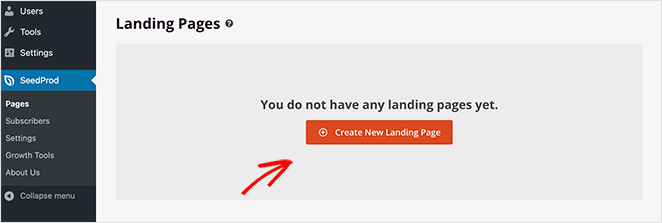
3. Elija una plantilla de página de registro
En la siguiente pantalla, puede elegir una plantilla para su página de registro.

SeedProd viene con una variedad de plantillas de página de destino personalizables, incluyendo:
- Plantillas de página Coming Soon
- Plantillas del modo de mantenimiento
- Plantillas de páginas 404
- Plantillas de páginas de ventas
- Plantillas de páginas de captación
- Plantillas de páginas de seminarios web
- Plantillas de páginas de agradecimiento
- Plantillas de página de inicio de sesión
Y como puede personalizarlas en el editor visual, cada plantilla es multiuso. Esto significa que puedes personalizar cualquier plantilla para adaptarla a tus necesidades específicas de página de destino.
Así que adelante y elija una plantilla que se asemeje a cómo desea que su página de registro se vea. Para esta guía, usaremos la plantilla Hustle Squeeze Page.
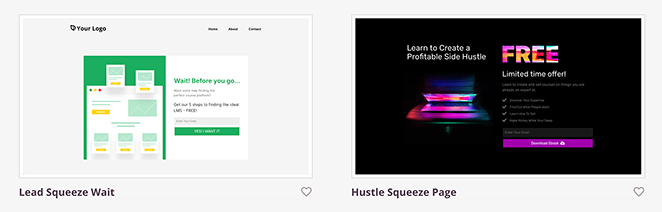
Pase el ratón por encima de la miniatura de la plantilla y haga clic en el icono de la marca para seleccionar su diseño.
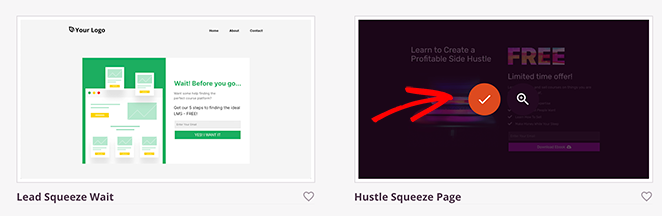
Aparecerá una ventana emergente que le pedirá que introduzca el nombre y la URL de su página. Puedes cambiar estos ajustes más tarde si es necesario.
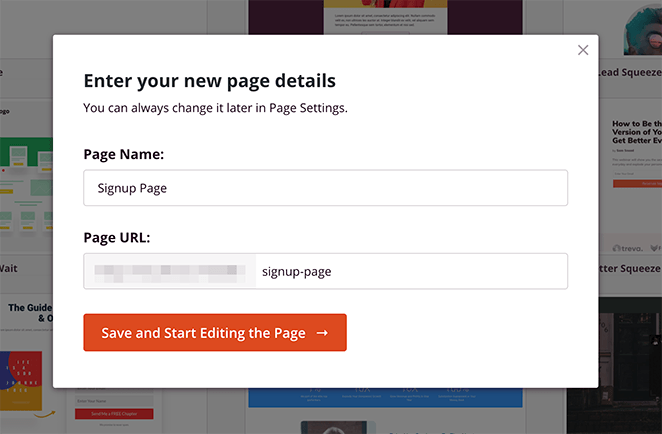
Ahora haz clic en el botón Guardar y empezar a editar la página para iniciar tu plantilla en el constructor de páginas de arrastrar y soltar.
4. Personalice su página de inicio de sesión
El editor visual de arrastrar y soltar de SeedProd es superfácil de navegar.
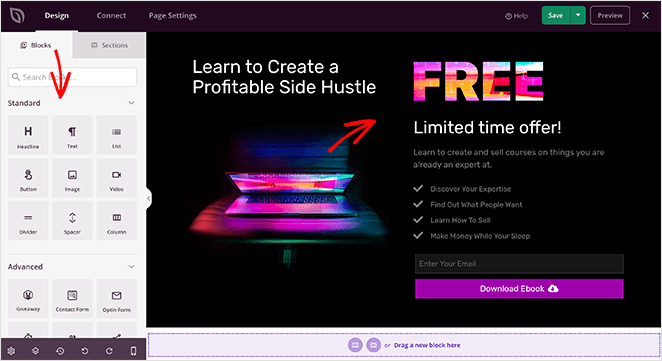
A la izquierda hay un panel con los diferentes bloques y secciones que puedes añadir a tu diseño. Y en el lado derecho hay una vista previa en vivo del aspecto de tu página.
Personalización con bloques
Añadir nuevos contenidos a tu página es tan sencillo como arrastrar un bloque desde el panel izquierdo y soltarlo en cualquier lugar de tu página, a la derecha.
Por ejemplo, si quieres poner una cuenta atrás en tu página de registro, sólo tienes que arrastrarla desde la sección Bloques avanzados y colocarla en su sitio.
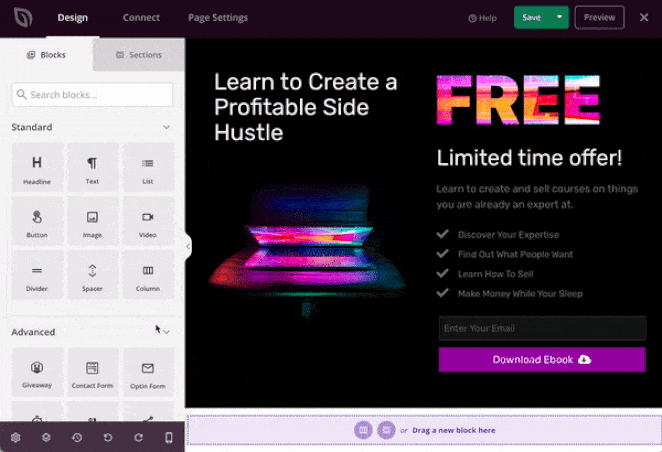
Al hacer clic en cualquier bloque de la vista previa, se abre el panel de configuración de contenido de la izquierda. Esto te permite editar el contenido de cualquier bloque para adaptarlo a las necesidades de tu empresa.
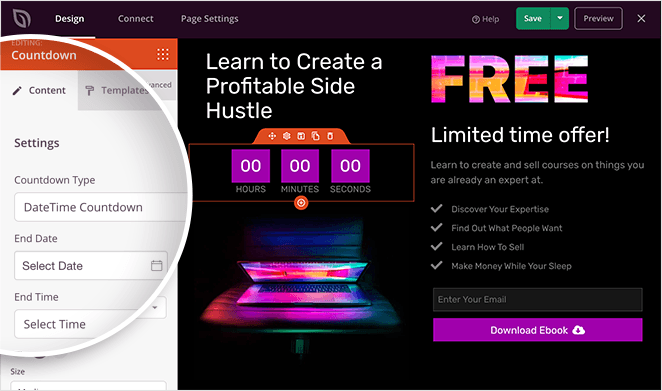
Muchos bloques también incluyen plantillas personalizadas, que permiten retocar el diseño del bloque sin añadir código especial.
Por ejemplo, si haces clic en el temporizador de cuenta atrás y seleccionas la pestaña Plantillas del panel izquierdo, verás muchos diseños diferentes que puedes utilizar. Solo tienes que hacer clic en el que más te guste para añadirlo al diseño de tu página de registro.
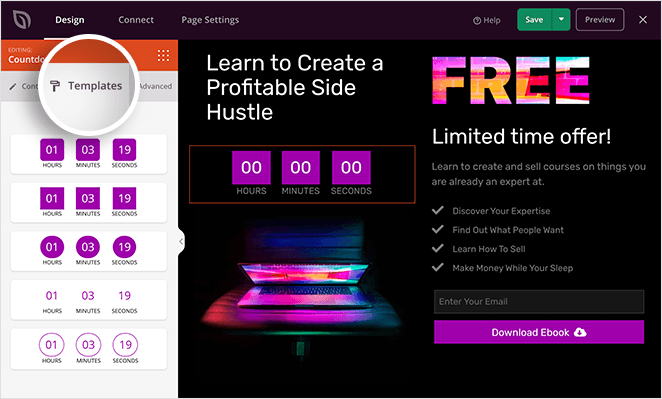
En la pestaña Avanzadas de la configuración del bloque, puede cambiar ajustes individuales como colores, bordes, espaciado, etc.
Los bloques avanzados de SeedProd son la mejor manera de recoger clientes potenciales en su página de registro. Cada bloque está diseñado con la generación de leads en mente, ayudándole a crear la página más exitosa posible.
Estos son algunos de los bloques de generación de prospectos que puede incluir en su página de registro:
- Regalo
- Formulario de contacto
- Formulario Optin (formulario de registro)
- Cuenta atrás
- Perfiles sociales
- Botones para compartir en redes sociales
- Barra de progreso
- Testimonios
- Acordeón
- Formulario de acceso
- Y mucho más.
Personalización con secciones
Además de bloques, puedes añadir otros contenidos a tu página de registro haciendo clic en la pestaña Secciones.
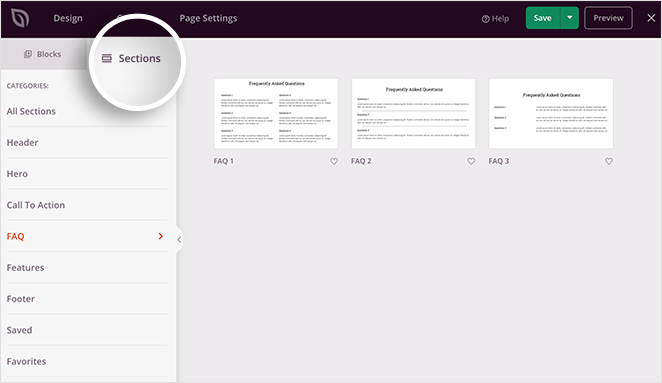
En esta pantalla, verás secciones ya creadas con todos los bloques que necesitas para que tengan un aspecto fantástico. Esto te permite crear áreas de página enteras sin tener que construirlas manualmente, bloque a bloque.
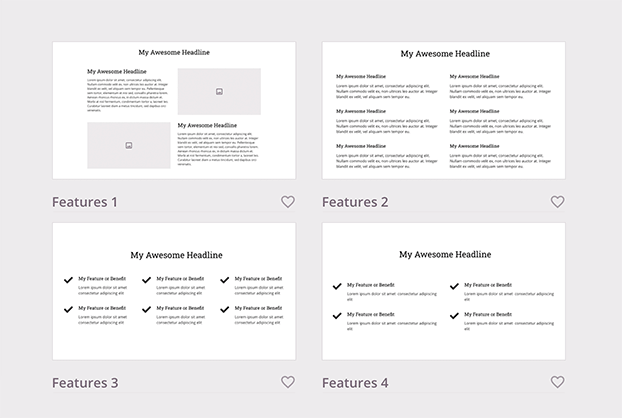
Puede elegir entre:
- Cabeceras
- Pies de página
- Héroe
- Llamada a la acción
- Características
Y basta un solo clic para insertarlo en tu página. A partir de ahí, personalizar la sección es igual que cualquier otro bloque.
Personalización con ajustes globales
Si quieres cambiar las fuentes, los colores y el fondo de tu página de registro, es fácil con el panel de Configuración global. Puedes encontrarlo haciendo clic en el icono del engranaje en la esquina inferior izquierda de la pantalla.
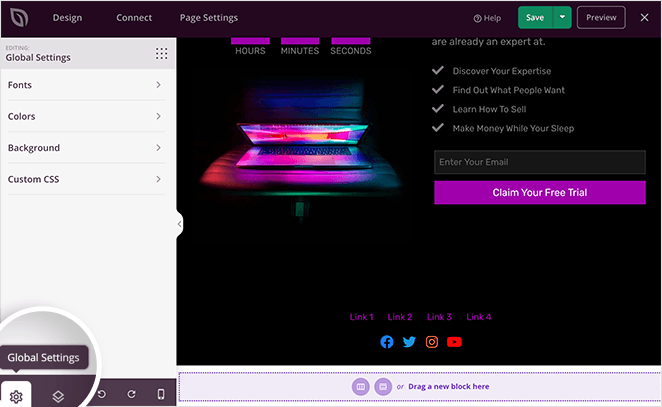
A continuación, haga clic en cualquiera de las pestañas para personalizar esas áreas de su página y aplicar los cambios globalmente.
En el apartado Fuentes, puedes cambiar la tipografía de toda tu página. Utiliza los menús desplegables para navegar por las casi ilimitadas fuentes web de Google.
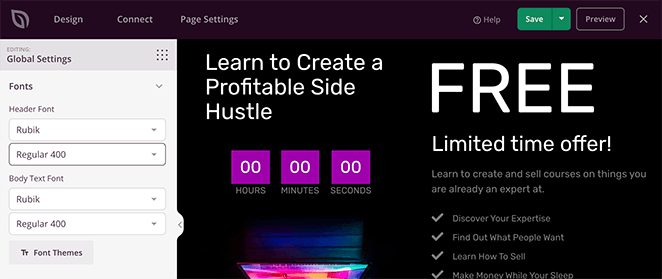
Si necesitas ayuda para decidir qué fuentes combinan bien, haz clic en el botón Temas de fuentes. Te mostrará vistas previas de combinaciones de fuentes seleccionadas por los diseñadores de SeedProd.
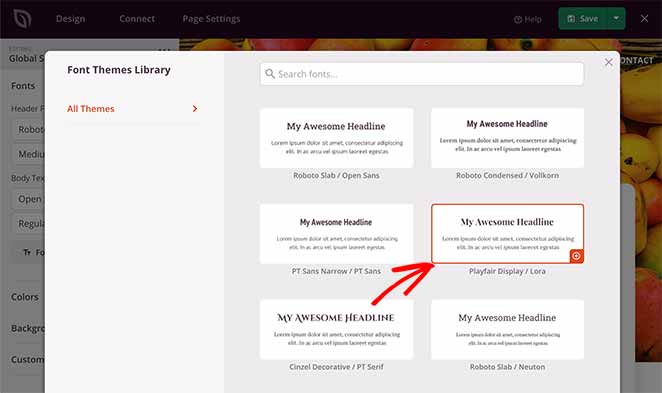
A continuación, puedes hacer clic en el que más te guste para aplicarlo a tu página.
Al hacer clic en el encabezado Colores se revelan las diferentes opciones de color que puede personalizar en su página. Esto incluye encabezados, botones, cuerpo de texto y más.
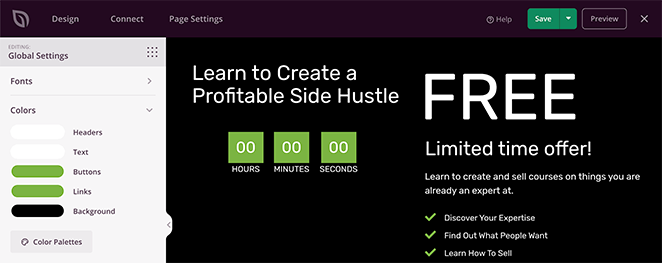
Puede elegir su propia combinación de colores o hacer clic en el botón Paletas de colores para examinar más de 20 combinaciones de colores ya preparadas.

Y al igual que con las fuentes, sólo tienes que hacer clic en una que te guste para añadirla a tu página.
Bajo el título Fondo es donde puedes controlar el fondo de tu página de registro. Puedes elegir entre un color sólido o degradado o subir una imagen de fondo personalizada.
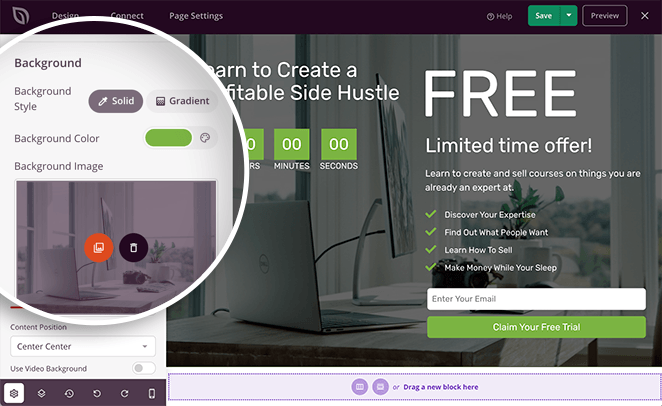
También es posible añadir un pase de diapositivas de fondo o un fondo de vídeo poniendo el conmutador de cada opción en la posición "on".
Cuando estés satisfecho con los cambios, haz clic en el botón verde Guardar situado en la esquina superior derecha de la pantalla.
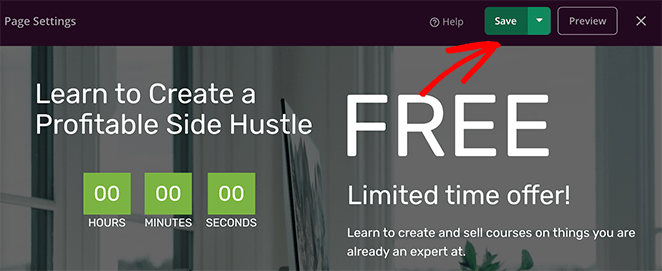
5. Conecte su servicio de marketing por correo electrónico
El siguiente paso en el aprendizaje de cómo diseñar una página de registro es configurar sus ajustes de recogida de correo electrónico. Esto significa conectar SeedProd a su proveedor de email marketing.

Haga clic en la pestaña Conectar en la parte superior de la pantalla para ver los servicios populares de marketing por correo electrónico que se integran con SeedProd, incluyendo:
- Goteo
- Contacto constante
- AWeber
- GetResponse
- ConvertKit
- Monitor de campaña
- Mailchimp
- Y más
Incluso puedes conectarte a montones de otros servicios utilizando la integración Zapier.
Para conectar tu lista de correo electrónico, sólo tienes que elegir tu servicio de correo electrónico preferido, hacer clic en Conectar y seguir las instrucciones.

Para obtener instrucciones específicas sobre la integración de cada servicio de marketing por correo electrónico, consulte nuestra documentación de integración de correo electrónico.
También es posible ver quién se suscribe a su lista de correo electrónico navegando a SeedProd " Suscriptores desde su área de administración de WordPress.
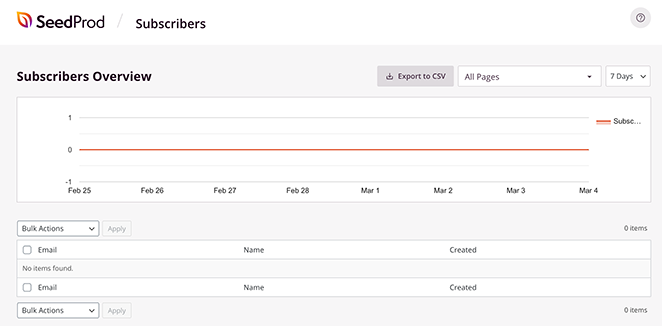
Esto le llevará al resumen de suscriptores de SeedProd, donde podrá ver los detalles de sus nuevos suscriptores.
6. Configure su página de registro
Después de conectar tu lista de correo electrónico a tu página de registro, puedes configurar algunos ajustes más. Para verlos, haz clic en la pestaña Configuración de la página, en la parte superior de la pantalla.

En esta página, puedes editar tu configuración General, dándole a tu página un nuevo nombre, URL, o incluso configurarla como borrador o publicar.
En la sección Analytics, puedes ver la configuración del rendimiento de tu página de registro en plugins de Google Analytics como MonsterInsights. Puedes hacer lo mismo en la sección SEO y configurar los metadatos SEO de tu página utilizando plugins WordPress SEO como All in One SEO.
El área Scripts le permite añadir scripts personalizados y fragmentos de código, como cookies y píxeles de seguimiento.
Y, por último, la sección Dominio personalizado le permite conectar su página de destino a cualquier nombre de dominio que desee sin instalar WordPress en él.
Puede aprender todo sobre el mapeo de dominios para páginas de destino en nuestra guía paso a paso: Cómo apuntar una página de destino de WordPress a un dominio diferente.
Cuando hayas personalizado la configuración de tu página de registro, recuerda hacer clic en el botón Guardar.
7. Publique su página de registro en WordPress
Antes de publicar su página de registro, es una buena práctica comprobar si se muestra correctamente en los dispositivos móviles. Si no es así, podrías perder clientes potenciales.
Por suerte, puedes previsualizar tu página en el móvil con SeedProd. Solo tienes que hacer clic en la pestaña Diseño y seleccionar el icono de móvil en la parte inferior de la pantalla.
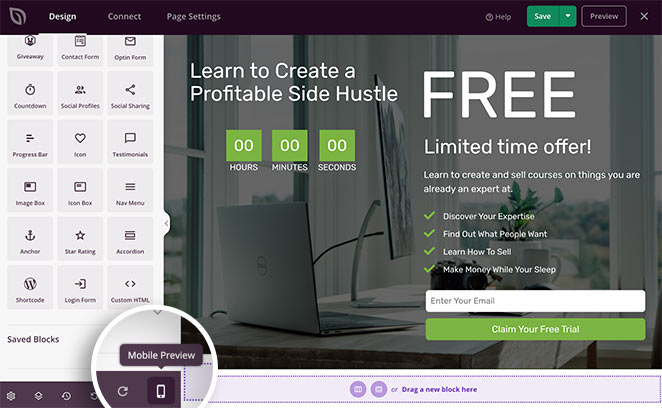
Esto muestra una vista previa móvil de su página de destino. Si algo no se ve bien, haga clic en cualquier parte de la página para ajustar su diseño.
Todos los cambios que realice se aplicarán automáticamente tanto al diseño de escritorio como al de móvil de su página.
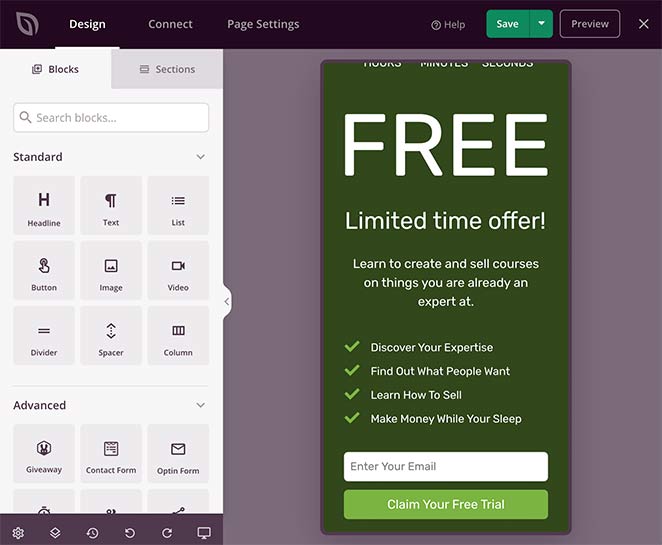
Con todas tus personalizaciones en su lugar, es hora de publicar tu página de registro. Para ello, haz clic en la flecha hacia abajo situada junto al botón Guardar y selecciona Publicar.
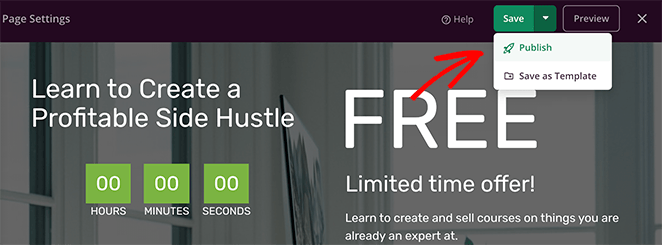
Aparecerá una ventana informándole de que su página ya está activa.
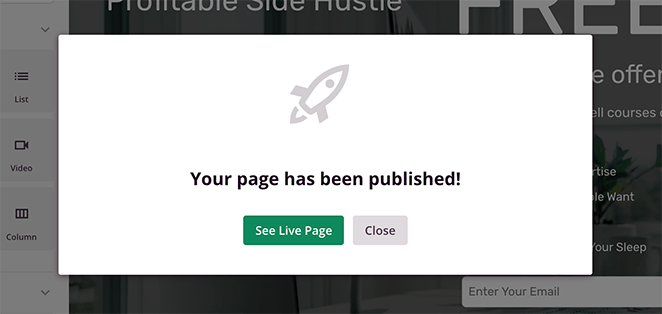
Haz clic en el botón Ver página en directo para ver cómo queda.
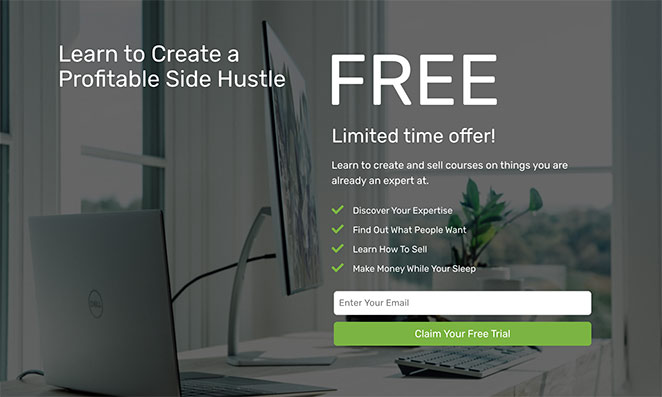
¡Felicidades!
Esperamos que esta guía te haya ayudado a aprender a diseñar una página de registro en WordPress y a crearla sin la ayuda de un desarrollador.
Ahora sólo te queda crear una y empezar a generar leads y conversiones para tu negocio. Y con SeedProd, ¡es súper fácil!
¿A qué esperas?
Si le ha gustado este artículo, síganos en YouTube, Twitter y Facebook para obtener más contenidos útiles que le ayudarán a hacer crecer su negocio.